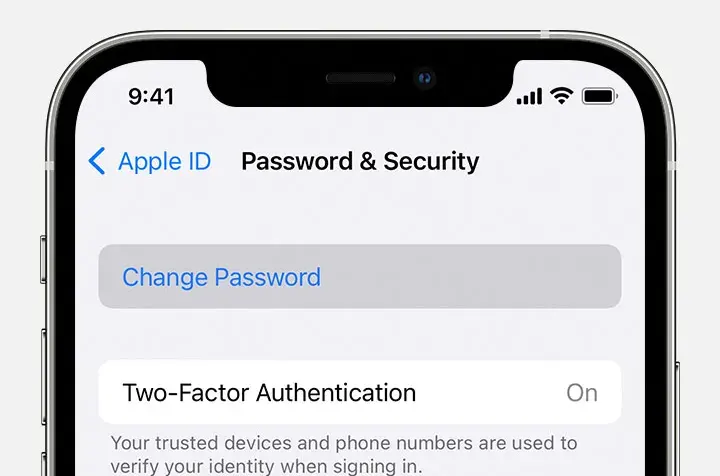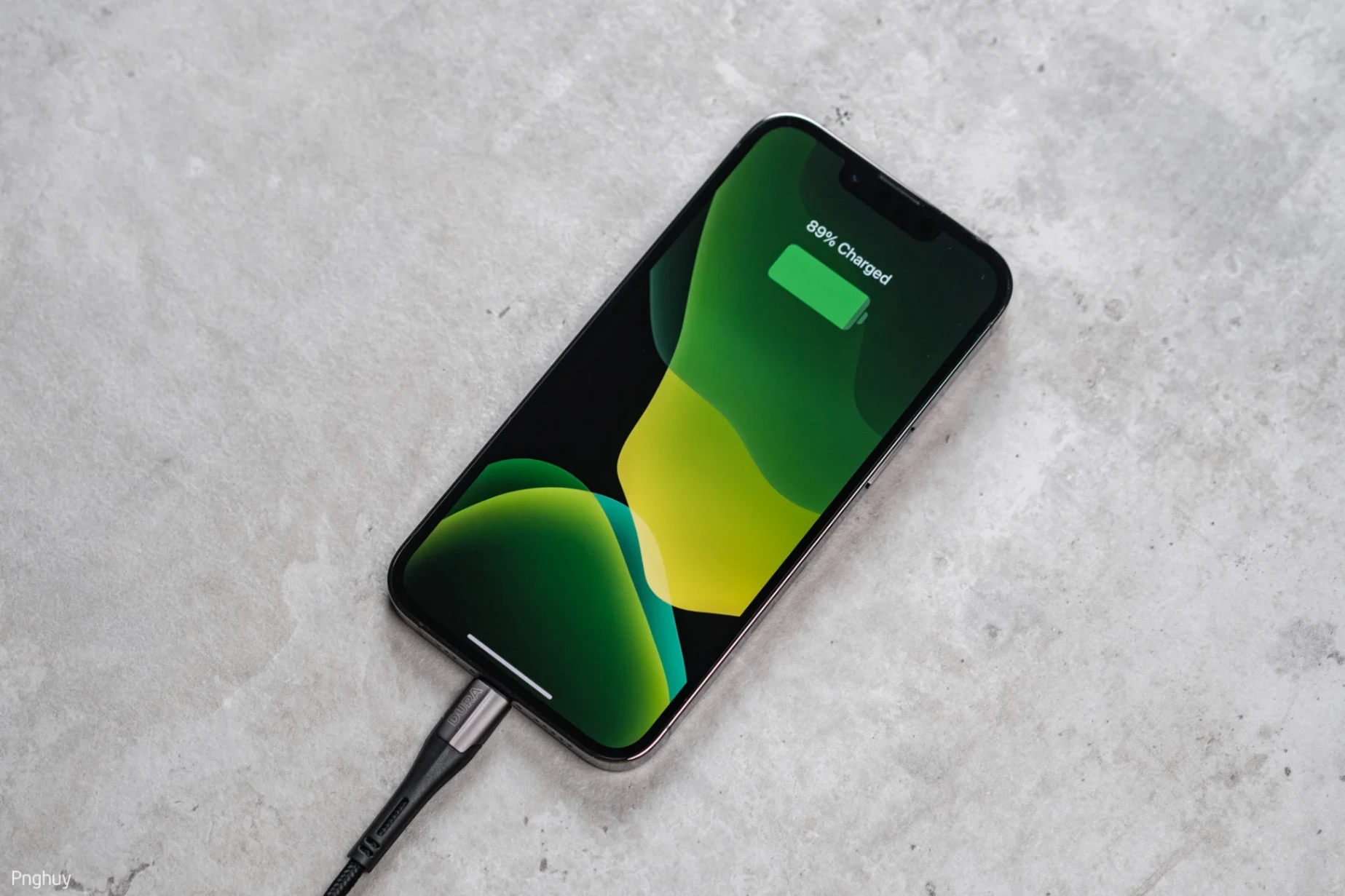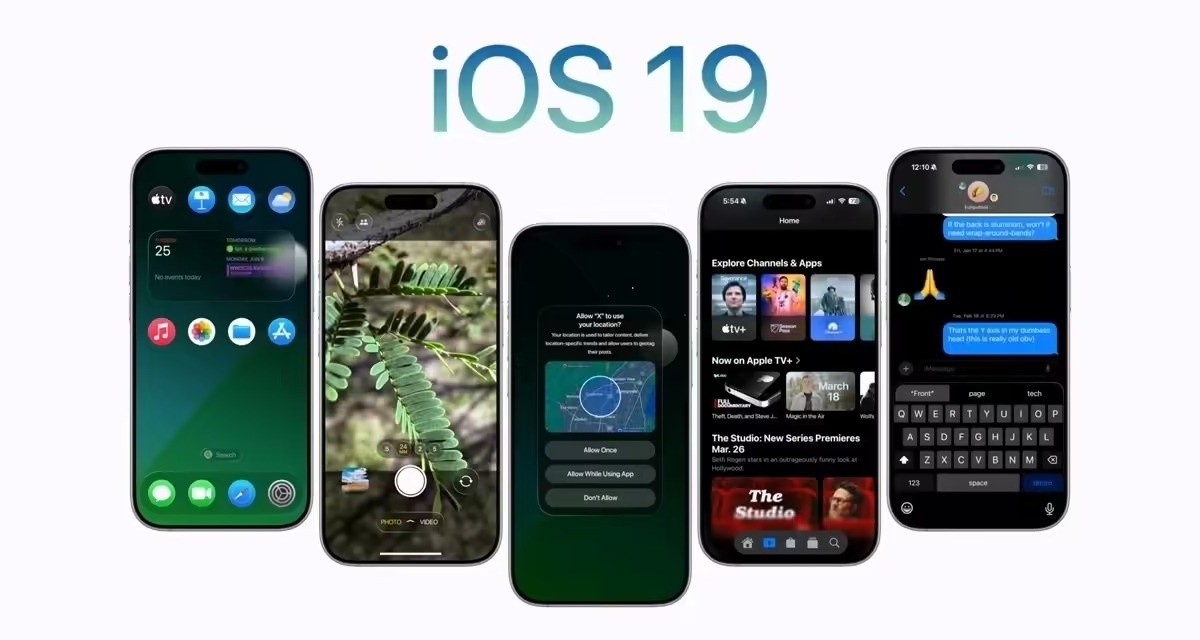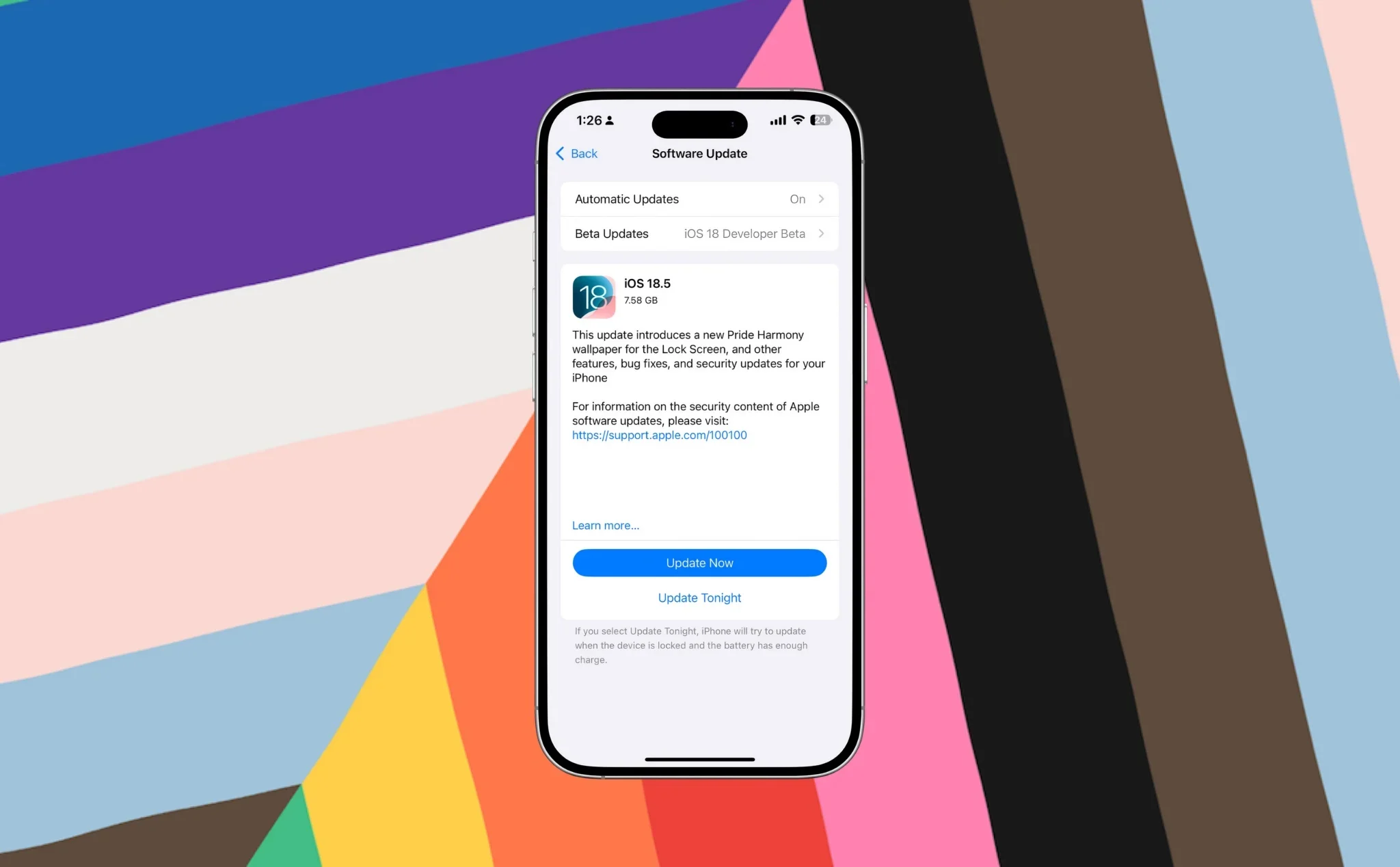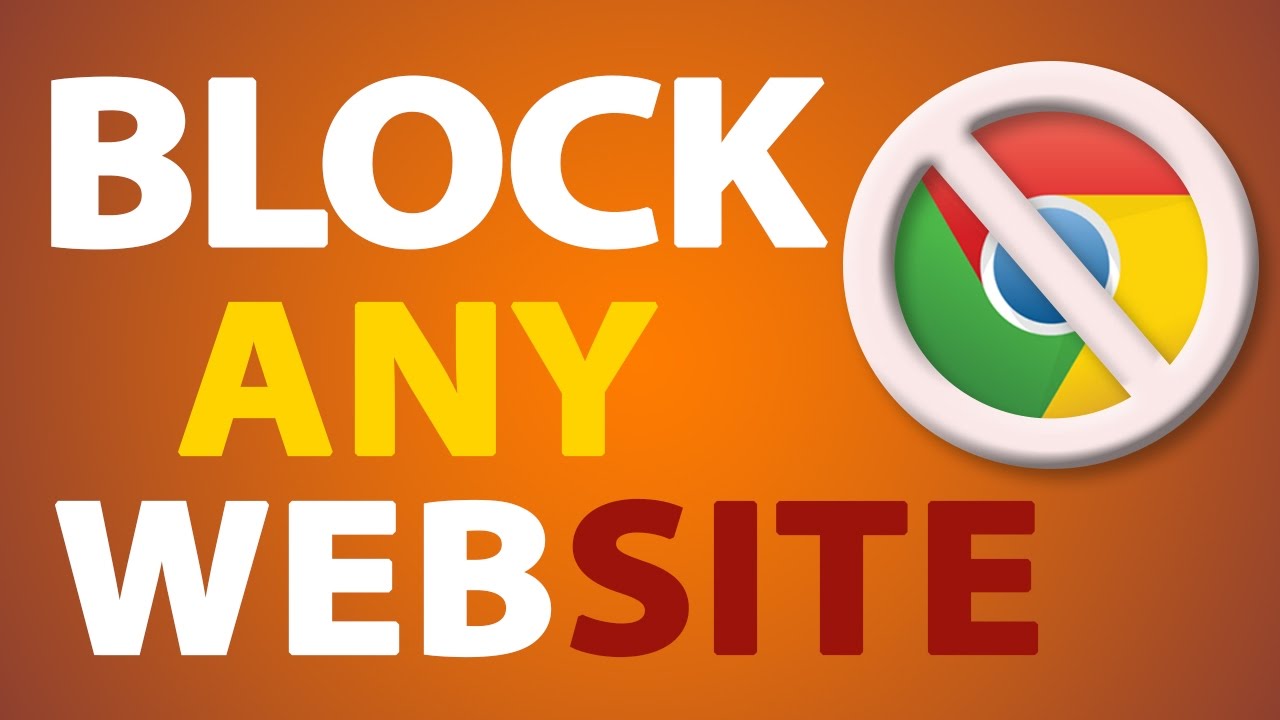
Cách chặn trang web trên Windows 10 có thể bạn chưa biết
Trong thời đại công nghệ phát triển, nếu không có sự quản lí chặt chẽ từ cha mẹ, trẻ em sẽ rất dễ rơi vào vòng cuốn của ma túy, khủng bố mạng hoặc thậm chí là mại dâm và các nội dung độc hại khác. Thanh, thiếu niên thường cảm thấy thích thú khi truy cập vào các trang web có nội dung nhạy cảm mà không biết rằng mức độ nguy hiểm của nó là rất lớn.
Bạn không thể ngăn chặn con cái hoặc bất cứ ai đó về vấn đề truy cập internet. Nhưng bạn có thể lọc và chặn các trang web độc hại đó. Trong bài viết này, hãy cùng MacSG đi tìm hiểu các chặn trang web trên Windows 10 chỉ với vài bước cực đơn giản.
Tại sao bạn cần hạn chế trang web?
-
Lướt video trực tuyến có thể quá đắt, đặc biệt là những video thu hút nhiều lưu lượng truy cập.
-
Nếu ai đó khác sử dụng hệ thống và truy cập một số trang web không phù hợp.
-
Nếu cài đặt internet của bạn sao cho mật khẩu cho các tài khoản truyền thông xã hội của bạn được ghi nhớ, bất kỳ người lạ nào cũng có thể dễ dàng nhập vào khi bạn vắng mặt để can thiệp với các chi tiết cá nhân của bạn.
-
Trẻ em thông minh hơn ước tính. Nếu bạn đang chia sẻ máy tính Windows 10 của mình với con bạn, thì bạn cần phải hết sức cẩn thận!
Phòng hơn chống, giờ thì hãy cùng MacSG đi tìm hiểu một số cách giúp bạn chặn trang web trên Windows 10.
Các phương pháp chặn trang web trên Windows 10
Chặn trang web trên Windows 10 bằng file Hosts
File Hosts là một tệp dịch vụ cho Windows được người dùng sử dụng. Các Windows 10 chặn các trang web bằng cách thêm URL tương ứng vào file Hosts. Điểm trừ lớn nhất của ý tưởng này là điều này sẽ bị loại bỏ, và do đó không hiệu quả lắm. Chiến lược được đề cập không được bảo vệ bằng mã PIN và không cho phép chặn các trang https: //. Cách thực hiện như sau:
Bước 1: Mở Notepad với tư cách quản trị viên. Bạn hãy tìm kiếm nó ở thanh tìm kiếm > chuột phải vào Notepad > chọn Run as administrator.
Chọn Yes nếu bạn thấy lời nhắc “User Account Control prompt”.
Bước 2: Trong Notepad, bạn bấm File > Open > thay đổi loại file từ Text Document thành All Files (xem hình dưới)
> tìm đến C:\Windows\System32\drivers\etc và chọn file Hosts.
Nhấn vào Open để mở tệp bằng Notepad
Bước 3: Khi file hosts được mở bằng Notepad, hãy thêm URL của các trang web bạn muốn chặn truy cập trên PC.
Ví dụ bạn muốn chặn Bing và Google, hãy gõ theo cú pháp bên dưới:
127.0.0.1 www.bing.com
127.0.0.1 www.google.com
Tương tự với các trang web khác
Bước 4: Cuối cùng, nhấp vào menu File > Save để lưu thay đổi.
Giờ thì hãy thử truy cập các trang web này trên PC để kiểm tra nhé.
Sử dụng phần mềm chặn trang web
Đây là cách tốt nhất và dễ nhất để chặn các trang web Windows 10. Các loại phần mềm này được bảo vệ khỏi việc vượt qua, khi so sánh với các phương pháp khác và cho phép bạn nêm các trang web theo cách tốt hơn rất nhiều. Lấy ví dụ về HT Employee Monitor cho doanh nghiệp và HT Parental Control, MacSG sẽ hướng dẫn các bạn cách để chặn các trang web này.
Cách thực hiện:
1. Tải về và cài đặt phần mềm (có thể tìm trên internet)
2. Chuyển đến tab Website Blocking, đề cập đến trang web và nhấp vào Block.
3. Click vào Apply để hoàn thành
Chặn trang web bằng Windows Family Safety
Đây là một cách hiệu quả để chặn các trang web windows 10 . Tuy nhiên, nó chỉ phù hợp cho người dùng mà không có bất kỳ đặc quyền quản trị nào.
Để thực hiện, bạn làm như sau:
Bước 1. Nhập vào Control Panel của bạn và đặt vào User Accounts and Family Security.
Bước 2. Bây giờ hãy thiết lập hệ thống an toàn gia đình trực tuyến cho mọi người dùng.
Bước 3. Chọn người dùng mà bạn muốn chặn các trang web.
Bước 4. Chọn vào On
Bước 5. Nhấp vào Web filtering.
Bước 6. Chọn tùy chọn Users can only use the websites I allow và nhấp vào Allows or block specific websites.
Bước 7. Bấm dán địa chỉ URL bạn muốn chặn và nhấn Block. Trang web này sẽ được nhìn thấy trong danh sách các trang web bị chặn. Tương tự, thêm tất cả các trang web bạn muốn chặn.
Kết luận
Như vậy là trong bài viết này, MacSG đã hướng dẫn các bạn một số cách để chặn trang web trên Windows 10. Chúc các bạn thành công! Đừng quên chia sẻ bài viết và thường xuyên truy cập để có được những thông tin hay và bổ ích nhất nhé.